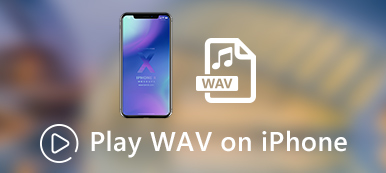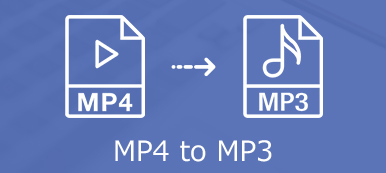Πώς να μετατρέψετε γρήγορα το WAV χωρίς απώλειες σε MP3 σε Mac, ειδικά όταν έχετε μεγάλο αριθμό αρχείων WAV; Ο διαδικτυακός μετατροπέας ήχου είναι πάντα μια καλή επιλογή για τη διακωδικοποίηση των αρχείων WAV δωρεάν. Αλλά όταν πρέπει να έχετε κάποια επαγγελματικά αρχεία ήχου σε MP3, θα πρέπει να μάθετε περισσότερα σχετικά με τους καλύτερους μετατροπείς WAV σε MP3 για Mac από το άρθρο. Απλώς επιλέξτε το επιθυμητό ανάλογα με τις απαιτήσεις σας.
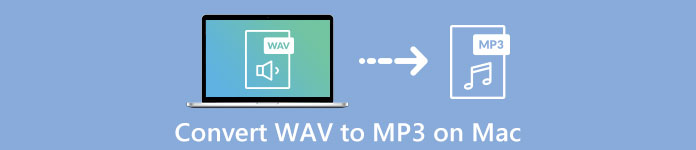
- Μέρος 1: Ο καλύτερος τρόπος για να μετατρέψετε το WAV σε MP3 σε Batch σε Mac
- Μέρος 2: Πώς να μετατρέψετε το WAV σε MP3 on-line σε Mac χωρίς περιορισμό
- Μέρος 3: Πώς να μετατρέψετε ένα αρχείο WAV σε MP3 σε Mac μέσω iTunes
- Μέρος 4: Πώς να μετατρέψετε WAV σε MP3 σε Mac με γραμμή εντολών
- Μέρος 5: Συχνές ερωτήσεις σχετικά με τον τρόπο μετατροπής του WAV σε MP3 σε Mac Catalina
Μέρος 1: Ο καλύτερος τρόπος για να μετατρέψετε το WAV σε MP3 σε Batch σε Mac
Ποιος είναι ο καλύτερος τρόπος για να μετατρέψετε το WAV σε MP3 σε παρτίδα σε Mac; Όταν πρέπει να μετατρέψετε τις μουσικές συλλογές WAV σε μια παρτίδα διαδικασία ή να διατηρήσετε την καλύτερη ποιότητα ήχου, Apeaksoft Video Converter Ultimate είναι ένας ευέλικτος μετατροπέας WAV σε MP3 για Mac για τη μετατροπή βίντεο, ήχου και DVD πάνω από 1000 μορφές.
1. Μετατροπή WAV σε MP3, WMA, FLAC και άλλες άλλες μορφές ήχου.
2. Περικοπή του κλιπ ήχου, συγχώνευση του αρχείου WAV σε ένα MP3 και εφαρμογή εφέ.
3. Συμπιέστε το αρχείο ήχου, επεξεργαστείτε τις ετικέτες ID3 και άλλες άλλες δυνατότητες.
4. Βελτιώστε και βελτιώστε την ποιότητα ήχου με 4 προηγμένους αλγόριθμους.
Βήμα 1Λήψη και εγκατάσταση του μετατροπέα WAV σε MP3 για Mac, μπορείτε να ξεκινήσετε το πρόγραμμα στο Mac σας. Κάντε κλικ στο Προσθήκη αρχείου για να εισαγάγετε τα αρχεία WAV στο πρόγραμμα. Επιπλέον, μπορείτε επίσης να μεταφέρετε και να αποθέσετε το αρχείο WAV σύμφωνα με τις απαιτήσεις σας.

Βήμα 2Μόλις εισαγάγετε το αρχείο WAV, μπορείτε να κάνετε κλικ στο Προφίλ ⬇️ μενού για να επιλέξετε το MP3 από το Γενικός ήχος επιλογή ως μορφή εξόδου. Μπορείτε επίσης να κάνετε κλικ στο κουμπί Ρυθμίσεις για να τροποποιήσετε τον κωδικοποιητή ήχου, τον ρυθμό δειγματοληψίας, το κανάλι και τον ρυθμό μετάδοσης bit ήχου.

Βήμα 3Μπορείτε να κάνετε κλικ στο Αναζήτηση για να επιλέξετε το φάκελο προορισμού και, στη συνέχεια, επιλέξτε το Συγχώνευση σε ένα αρχείο επιλογή συνδυασμού όλων των επιλεγμένων αρχείων WAV. Στη συνέχεια, μπορείτε να κάνετε κλικ στο Μετατρέπω κουμπί για να μετατρέψετε το WAV σε MP3 στο MacBook σας ανάλογα.
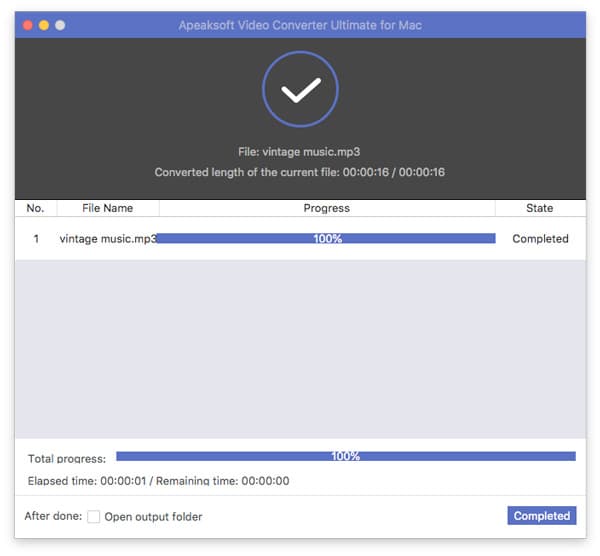
Μέρος 2: Πώς να μετατρέψετε το WAV σε MP3 on-line σε Mac χωρίς περιορισμό
Εάν πρέπει να μετατρέψετε παρτίδα WAV σε MP3 σε Mac online, Δωρεάν Online Audio Converter είναι μια ευέλικτη λύση για τη διακωδικοποίηση αρχείων ήχου χωρίς περιορισμό. Σας επιτρέπει να τροποποιήσετε τις ρυθμίσεις ήχου, να μετατρέψετε τον ήχο σε παρτίδες, ακόμη και να εξαγάγετε εύκολα τα αρχεία ήχου από βίντεο.
Βήμα 1Μεταβείτε στο Free Online Audio Converter, μπορείτε να κάνετε κλικ στο Προσθήκη αρχείων προς μετατροπή κουμπί για λήψη του προγράμματος εγκατάστασης. Εάν έχετε ήδη εγκαταστήσει το πρόγραμμα APK, μπορείτε να κάνετε κλικ στο Προσθήκη αρχείων προς μετατροπή για να φορτώσετε τα αρχεία ήχου WAV από το Mac σας.
Βήμα 2Όταν φορτώνετε το αρχείο WAV σε έναν online μετατροπέα ήχου και επιλέξτε το MP3 ως μορφή εξόδου. Μπορείτε επίσης να κάνετε κλικ στο Εξοπλισμος κουμπί για να τροποποιήσετε τον κωδικοποιητή ήχου, τον ρυθμό δειγματοληψίας, τον ρυθμό μετάδοσης bit και το κανάλι για να λάβετε ένα ικανοποιητικό αρχείο MP3 σύμφωνα με τις απαιτήσεις σας.

Βήμα 3Μπορείτε επίσης να μετατρέψετε πολλά WAV σε μια παρτίδα διαδικασία. Μόλις είστε έτοιμοι, μπορείτε να κάνετε κλικ στο Μετατρέπω κουμπί για τη μετατροπή του WAV σε MP3 στο MacBook σας. Μετά από αυτό, μπορείτε να κατεβάσετε τον ήχο ή να κάνετε κοινή χρήση σε ιστότοπους κοινωνικών μέσων.

Μέρος 3: Πώς να μετατρέψετε ένα αρχείο WAV σε MP3 σε Mac μέσω iTunes
Για να μετατρέψετε ένα αρχείο WAV από iPhone ή iPad, μπορείτε να χρησιμοποιήσετε το iTunes ως τον προεπιλεγμένο μετατροπέα WAV σε MP3 για Mac. Σας επιτρέπει να μετατρέψετε το αρχείο ήχου και να μεταφέρετε τα αρχεία σε άλλη συσκευή Apple με ευκολία. Μάθετε περισσότερες λεπτομέρειες σχετικά με την παρακάτω διαδικασία.
Βήμα 1Ανοίξτε τα αρχεία WAV με το iTunes στο MacBook σας. Μπορείτε να περιηγηθείτε στο αρχείο ήχου στο Η βιβλιοθήκη μου μενού στο iTunes. Μετά από αυτό, μπορείτε να κάνετε δεξί κλικ στο αρχείο WAV και θα δείτε ένα αναπτυσσόμενο μενού.
Βήμα 2Κάντε κύλιση προς τα κάτω και κάντε κλικ στο Δημιουργία έκδοσης MP3 επιλογή. Στη συνέχεια, το iTunes θα μετατρέψει αυτόματα το WAV σε MP3 σε Mac. Στη συνέχεια, θα λάβετε μια ειδοποίηση μόλις ολοκληρωθεί.
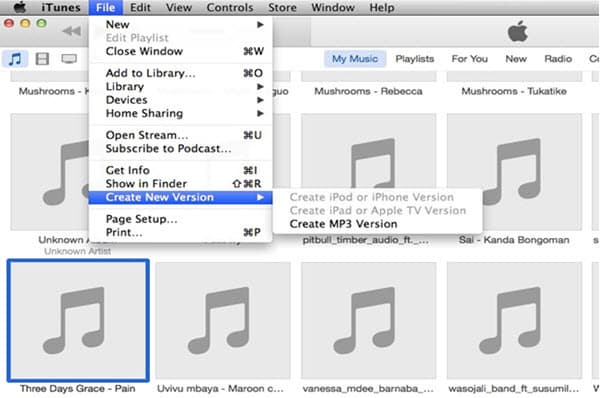
Μη χάσετε: Πώς να μεταφέρετε τη λίστα αναπαραγωγής από το iPhone στο iTunes
Μέρος 4: Πώς να μετατρέψετε WAV σε MP3 σε Mac με γραμμή εντολών
Είναι δυνατή η μετατροπή του WAV σε MP3 σε Mac με μια γραμμή εντολών; Εάν έχετε ένα αρχείο WAV σε MP3 στο MacBook σας, μπορείτε είτε να χρησιμοποιήσετε το FFmpeg είτε το Terminal για να μετατρέψετε το αρχείο ήχου με μια γραμμή εντολών. Ακολουθεί η λεπτομερής διαδικασία που πρέπει να ακολουθήσετε παρακάτω.
Βήμα 1Εκκινήστε το Terminal από το MacBook Cataline, καλύτερα να ομαδοποιήσετε όλα τα αρχεία WAV σε ένα φάκελο ή ακόμα και να βάλετε το αρχείο WAV στην επιφάνεια εργασίας για μετατροπή εκ των προτέρων.
Βήμα 2Στη συνέχεια, μπορείτε να εισαγάγετε την ακόλουθη γραμμή εντολών για να μετατρέψετε το WAV σε MP3 σε Mac δωρεάν, έξοδο ffmpeg -i input.wav.mp3. Στη συνέχεια, το Terminal θα μετατρέψει τον ήχο για εσάς αυτόματα.
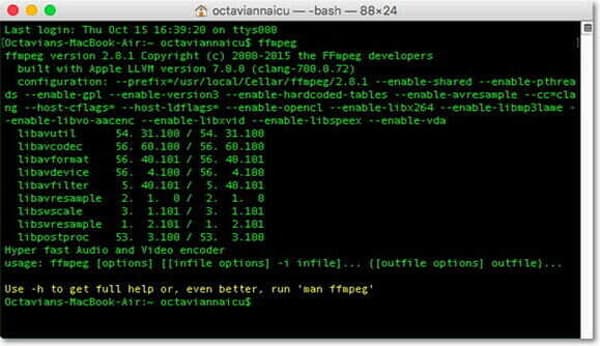
Μέρος 5: Συχνές ερωτήσεις σχετικά με τον τρόπο μετατροπής του WAV σε MP3 σε Mac Catalina
1. Ποιες είναι οι διαφορές μεταξύ WAV και MP3;
Η κύρια διαφορά μεταξύ WAV και MP3 είναι η κωδικοποίηση ήχου. Το WAV διατηρεί την αρχική ποιότητα του αρχείου ήχου στο αρχείο προέλευσης. Το MP3 παράγει μικρότερο μέγεθος με σχετικά υψηλή ποιότητα. Αντ 'αυτού, τα αρχεία ήχου MP3 με το ίδιο αρχείο σε μορφή WAV καταργώντας παρόμοια δεδομένα.
2. Πώς να επιλέξετε έναν online μετατροπέα WAV σε MP3 για Mac;
Για να μετατρέψετε το WAV σε MP3 online, ειδικά για ένα μεγάλο αρχείο WAV, θα πρέπει να προσέξετε τον περιορισμό μεγέθους για το αρχείο WAV. Επιπλέον, μπορείτε επίσης να μάθετε περισσότερες λεπτομέρειες σχετικά με τους άλλους περιορισμούς από τον online μετατροπέα WAV σε MP3 εκ των προτέρων.
3. Ποια είναι η καλύτερη επιλογή για επεξεργασία και μετατροπή WAV σε MP3 σε Mac;
Εάν θέλετε να προσαρμόσετε τις διαφορετικές παραμέτρους ως επάγγελμα, το Audacity είναι ο επαγγελματικός μετατροπέας WAV σε MP3 και επεξεργαστής για Mac. Αλλά θα πρέπει να είστε εξοικειωμένοι με τους διαφορετικούς κωδικοποιητές, τις ρυθμίσεις και άλλες άλλες παραμέτρους πριν από τη μετατροπή του αρχείου WAV.
Συμπέρασμα
Όταν θέλετε να μετατρέψετε WAV σε MP3 σε Mac, μπορείτε να μάθετε περισσότερα σχετικά με τις 4 αποτελεσματικές μεθόδους από το άρθρο. Απλώς μάθετε περισσότερα για τη διαδικασία και επιλέξτε την επιθυμητή. Εάν έχετε οποιαδήποτε απορία σχετικά με αυτό, μπορείτε να αφήσετε ένα μήνυμα στο άρθρο.



 Αποκατάσταση στοιχείων iPhone
Αποκατάσταση στοιχείων iPhone Αποκατάσταση συστήματος iOS
Αποκατάσταση συστήματος iOS Δημιουργία αντιγράφων ασφαλείας και επαναφορά δεδομένων iOS
Δημιουργία αντιγράφων ασφαλείας και επαναφορά δεδομένων iOS iOS οθόνη εγγραφής
iOS οθόνη εγγραφής MobieTrans
MobieTrans Μεταφορά iPhone
Μεταφορά iPhone iPhone Γόμα
iPhone Γόμα Μεταφορά μέσω WhatsApp
Μεταφορά μέσω WhatsApp Ξεκλείδωμα iOS
Ξεκλείδωμα iOS Δωρεάν μετατροπέας HEIC
Δωρεάν μετατροπέας HEIC Αλλαγή τοποθεσίας iPhone
Αλλαγή τοποθεσίας iPhone Android Ανάκτηση Δεδομένων
Android Ανάκτηση Δεδομένων Διακεκομμένη εξαγωγή δεδομένων Android
Διακεκομμένη εξαγωγή δεδομένων Android Android Data Backup & Restore
Android Data Backup & Restore Μεταφορά τηλεφώνου
Μεταφορά τηλεφώνου Ανάκτηση δεδομένων
Ανάκτηση δεδομένων Blu-ray Player
Blu-ray Player Mac Καθαριστικό
Mac Καθαριστικό DVD Creator
DVD Creator Μετατροπέας PDF Ultimate
Μετατροπέας PDF Ultimate Επαναφορά κωδικού πρόσβασης των Windows
Επαναφορά κωδικού πρόσβασης των Windows Καθρέφτης τηλεφώνου
Καθρέφτης τηλεφώνου Video Converter Ultimate
Video Converter Ultimate Πρόγραμμα επεξεργασίας βίντεο
Πρόγραμμα επεξεργασίας βίντεο Εγγραφή οθόνης
Εγγραφή οθόνης PPT σε μετατροπέα βίντεο
PPT σε μετατροπέα βίντεο Συσκευή προβολής διαφανειών
Συσκευή προβολής διαφανειών Δωρεάν μετατροπέα βίντεο
Δωρεάν μετατροπέα βίντεο Δωρεάν οθόνη εγγραφής
Δωρεάν οθόνη εγγραφής Δωρεάν μετατροπέας HEIC
Δωρεάν μετατροπέας HEIC Δωρεάν συμπιεστής βίντεο
Δωρεάν συμπιεστής βίντεο Δωρεάν συμπιεστής PDF
Δωρεάν συμπιεστής PDF Δωρεάν μετατροπέας ήχου
Δωρεάν μετατροπέας ήχου Δωρεάν συσκευή εγγραφής ήχου
Δωρεάν συσκευή εγγραφής ήχου Ελεύθερος σύνδεσμος βίντεο
Ελεύθερος σύνδεσμος βίντεο Δωρεάν συμπιεστής εικόνας
Δωρεάν συμπιεστής εικόνας Δωρεάν γόμα φόντου
Δωρεάν γόμα φόντου Δωρεάν εικόνα Upscaler
Δωρεάν εικόνα Upscaler Δωρεάν αφαίρεση υδατογραφήματος
Δωρεάν αφαίρεση υδατογραφήματος Κλείδωμα οθόνης iPhone
Κλείδωμα οθόνης iPhone Παιχνίδι Cube παζλ
Παιχνίδι Cube παζλ